このページでは、Inkscape上ですでにクリッピングしてあるオブジェクトのクリッピングパスを後から編集する方法について書いてみたいと思います。なお、そもそもクリッピングとは何かということについては「クリッピングとマスキング」のほうに書いています。
クリッピングパス(クリッピングを使って切り取る領域の形を定義しているパス)を直接編集して、それまで切り取っていた領域とは違う形の領域で切り取り直すには、主にクリッピングパスのまま編集する方法とクリッピング用パスに戻して編集する方法があります。
クリッピングパスのまま編集する方法
「クリッピングとマスキング」のページでも簡単に触れましたが、クリッピング済みのオブジェクトをノードツールで選択すると、そのオブジェクト自身のノードとアウトラインが表示されると同時に、そのオブジェクトの属性として記憶されているクリッピングパスのアウトラインとノードも表示されて、直接編集することができるようになります。

ただし、クリッピングパスは通常のパスに対して可能な編集操作のうち一部分しか実行できません。
次のように、ノードの移動、ノードの種類(シャープノードかスムーズノードか等)の変更、ノードハンドルの移動、選択した複数のノードの拡縮は可能です。
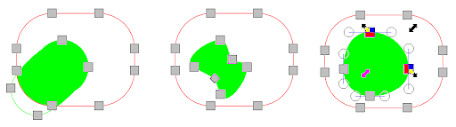
一方、選択した複数のノードの回転や、インセット/アウトセットや、パスオペレーション(統合や排他)、簡略化などは不可能なようです。
できる操作のほうが少ないので、ざっくり言えばノードやノードハンドルの移動による変形以外は不可能だと思った方が早そうです。不可能な操作については次に説明する「クリッピング用パスに戻して編集する」方法を使う必要があります。
例えばクリッピングされる領域を追加したくても、現時点でのクリッピングパスに別のクリッピングパスをつなぎ合わせることはできないので、次の方法を使う必要があります。
クリッピング用パスに戻して編集する方法
「クリッピングとマスキング」のページでも書きましたが、メニューでオブジェクト > クリップ > クリップを解除を操作すると、クリッピングパスがクリッピング対象オブジェクトから取り除かれて、クリッピングパスはクリッピングに使う前のクリッピング用のオブジェクトに戻ります。

こうしておいてクリッピング用のオブジェクトを自由に編集した上で再びクリップを設定することでクリッピング領域の変更を行うことができます。
例として、次のようにすでにクリッピング済みのオブジェクトにクリッピング用のオブジェクトを追加して、それらを統合した領域で切り抜かれるように変更してみます。

(参考:複数パスでまとめてクリッピングする)
次の例のように、クリッピング済みオブジェクトを選択しておいてオブジェクト > クリップ > クリップを解除を操作 → クリッピング用のパスオブジェクトが復元される → クリッピング用のパスオブジェクト(紫)を追加 → 青いパスと紫のパスを統合(パス > 統合) → すべてのオブジェクトを選択しておいてオブジェクト > クリップ > クリップを設定を操作、という順で操作します。

